Azure Data Lake Storage Gen2
まとめ
| 項目 | 説明 |
|---|---|
| リリース状態 | 一般提供 |
| 製品 | Power BI (セマンティック モデル) Power BI (データフロー) ファブリック (データフロー Gen2) Power Apps (データフロー) Dynamics 365 Customer Insights Analysis Services |
| サポートされている認証の種類 | 組織アカウント アカウント キー Shared Access Signature (SAS) キー サービス プリンシパル |
| 関数リファレンス ドキュメント | AzureStorage.DataLake AzureStorage.DataLakeContents |
Note
デプロイ スケジュールにより、またホスト固有の機能があることにより、ある製品に存在する機能が他の製品にはない場合があります。
前提条件
Azure サブスクリプション。 Azure 無料試用版の取得に関するページをご覧ください。
階層型名前空間があるストレージ アカウント。 ストレージ アカウントを作成するには、「ストレージ アカウントの作成」の手順に従います。 この記事では、
myadlsg2という名前のストレージ アカウントを作成したと想定しています。ストレージ アカウントに対して、BLOB データ閲覧者、BLOB データ共同作成者、または BLOB データ所有者のいずれかのロールが付与されていることを確認します。
お使いのストレージ アカウントに配置されている
Drivers.txtという名前のサンプル データ ファイル。 このサンプルを Azure Data Lake Git リポジトリからダウンロードした後、お使いのストレージ アカウントにそのファイルをアップロードできます。
サポートされる機能
- インポート
- ファイル システム ビュー
- CDM フォルダー ビュー
Power Query Desktop から Azure Data Lake Storage Gen2 に接続する
データの取得エクスペリエンスで [Azure Data Lake Storage Gen2] を選択します。 Power Query Desktop でのデータの取得エクスペリエンスは、アプリによって異なります。 アプリの Power Query Desktop データの取得エクスペリエンスの詳細については、「データを取得する場所」を参照してください。
[Azure Data Lake Storage Gen2] ダイアログ ボックスで、コンテナー エンドポイント形式を使用して、Azure Data Lake Storage Gen2 アカウント、コンテナー、またはサブフォルダーの URL を指定します。 Data Lake Storage Gen2 の URL のパターンは次のとおりです。
https://<accountname>.dfs.core.windows.net/<container>/<subfolder>
ファイル システム ビューまたは Common Data Model フォルダー ビューの使用を選択することもできます。
OK を選択して続行します。
![URL が入力された [Azure Data Lake Storage Gen2] ダイアログ ボックスのスクリーンショット。](media/azure-data-lake-storage-gen2/adls-url.png)
この URL アドレスを初めて使用する場合は、認証方法の選択を求められます。
組織アカウントを選択した場合は、[サインイン] を選択してストレージ アカウントにサインインします。 組織のサインイン ページにリダイレクトされます。 画面の指示に従ってアカウントにサインインします。 正常にログインしたら、接続を選択します。
アカウント キーを選択した場合は、アカウント キーを入力して、[接続] を選択します。
![Azure Data Lake Storage Gen2 の [サインイン] ダイアログ ボックスのスクリーンショット。組織アカウントが選択され、サインインする準備ができています。](media/azure-data-lake-storage-gen2/sign-in.png)
[ナビゲーター] ダイアログ ボックスには、指定した URL の下にあるすべてのファイルが表示されます。 情報を確認し、[データの変換] を選択して Power Query でデータを変換するか、[読み込み] を選択してデータを読み込みます。
Power Query Online から Azure Data Lake Storage Gen2 に接続する
データの取得エクスペリエンスで [Azure Data Lake Storage Gen2] オプションを選択します。 Power Query Online のデータの取得エクスペリエンスに到達する方法は、アプリによって異なります。 Power Query Online のデータの取得エクスペリエンスに到達する方法の詳細については、「データを取得する場所」を参照してください。
![Azure Data Lake Storage Gen2 が強調された [データの取得] ウィンドウのスクリーンショット。](media/azure-data-lake-storage-gen2/get-data-online.png)
[データ ソースへの接続] で、Azure Data Lake Storage Gen2 アカウントの URL を入力します。 使用する URL を 決定するには、「制限事項」を参照してください。
![URL が入力された、Azure Data Lake Storage Gen2 の [データ ソースへの接続] ページのスクリーンショット。](media/azure-data-lake-storage-gen2/adls-url-online.png)
ファイル システム ビューまたは Common Data Model フォルダー ビューの使用を選択します。
必要に応じて、[データ ゲートウェイ] でオンプレミス データ ゲートウェイを選択します。
[サインイン] を選択して Azure Data Lake Storage Gen2 アカウントにサインインします。 組織のサインイン ページにリダイレクトされます。 画面の指示に従ってアカウントにサインインします。
正常にサインインした後、[次へ] を選択します。
[データの選択] ページには、指定した URL の下にあるすべてのファイルが表示されます。 情報を確認し、[データの変換] を選択して Power Query でデータを変換します。
制限事項
Power Query Online でサポートされていないサブフォルダーまたはファイル
現在、Power Query Online の Azure Data Lake Storage Gen2 コネクタでは、サブフォルダーやファイルではなく、コンテナーを含むパスのみがサポートされます。 たとえば、https://<accountname>.dfs.core.windows.net/<container> が機能する一方で、https://<accountname>.dfs.core.windows.net/<container>/<filename> または https://<accountname>.dfs.core.windows.net/<container>/<subfolder> は機能しません。
認証を更新
Azure Data Lake Storage Gen2 (ADLS) が異なるテナントにある場合、Microsoft は、OAuth2 認証を使用したデータフローまたはセマンティック モデルの更新をサポートしません。 この制限は、認証方法が OAuth2 である場合、つまり、Microsoft Entra ID アカウントを使用してクロス テナント ADLS に接続しようとする場合に、ADLS にのみ適用されます。 この場合は、キー認証方法など、OAuth2/Microsoft Entra ID ではない別の認証方法を使用することをお勧めします。
プロキシとファイアウォールの要件
ゲートウェイを使用してデータフローを作成する場合は、Azure Data Lake に正常に接続するために、プロキシ設定またはファイアウォール ポートの一部を変更する必要がある場合があります。 ゲートウェイにバインドされた更新でデータフローが失敗した場合は、Azure ストレージ エンドポイントへのゲートウェイのファイアウォールまたはプロキシの問題が原因である可能性があります。
ゲートウェイでプロキシを使用している場合は、オンプレミス データ ゲートウェイで Microsoft.Mashup.Container.NetFX45.exe.config ファイルを構成する必要がある場合があります。 詳細については、「オンプレミス データ ゲートウェイのプロキシ設定を構成する」を参照してください。
ネットワークから Azure Data Lake への接続を有効にするには、ゲートウェイ コンピューターで特定の IP アドレスの一覧を有効にする必要がある場合があります。 たとえば、これらの試行をブロックする可能性のあるファイアウォール規則がネットワークに設定されている場合は、Azure Data Lake の送信ネットワーク接続のブロックを解除する必要があります。 必要な送信アドレスの一覧を有効にするには、AzureDataLake サービス タグを使用します。 詳細については、「仮想ネットワーク サービス タグ」を参照してください。
また、データフローでは "Bring Your Own" データ レイクオプションもサポートされています。つまり、独自のデータ レイクを作成し、アクセス許可を管理し、データフローに明示的に接続します。 この場合、組織アカウントを使用して開発環境または本運用環境に接続する場合は、ストレージ アカウントに対して、BLOB データ閲覧者、BLOB データ共同作成者、または BLOB データ所有者のいずれかのロールを有効にする必要があります。
Power Query Online と Azure Storage が同じリージョンにある
ファイアウォールが有効で、Power Query Online と同じリージョンにある Azure Storage アカウントへの直接アクセスはサポートされていません。 これは、Power Query サービスが Azure ストレージ アカウントと同じリージョンでデプロイされている場合に、プライベート Azure IP アドレスが通信に使用されるために生じる問題です。 詳細については、「Azure ドキュメントのストレージ ネットワーク セキュリティ」に関する箇所を参照してください。
この制限を回避し、同じリージョンの Power Query Online から Azure Storage へのアクセスを有効にするには、次のいずれかの方法を使用します。
- Power Query Online と Azure Storage の間のブリッジとして機能するオンプレミス データ ゲートウェイを利用する。
- Virtual Network (VNet) データ ゲートウェイを使用する。
関連項目
フィードバック
以下は間もなく提供いたします。2024 年を通じて、コンテンツのフィードバック メカニズムとして GitHub の issue を段階的に廃止し、新しいフィードバック システムに置き換えます。 詳細については、「https://aka.ms/ContentUserFeedback」を参照してください。
フィードバックの送信と表示
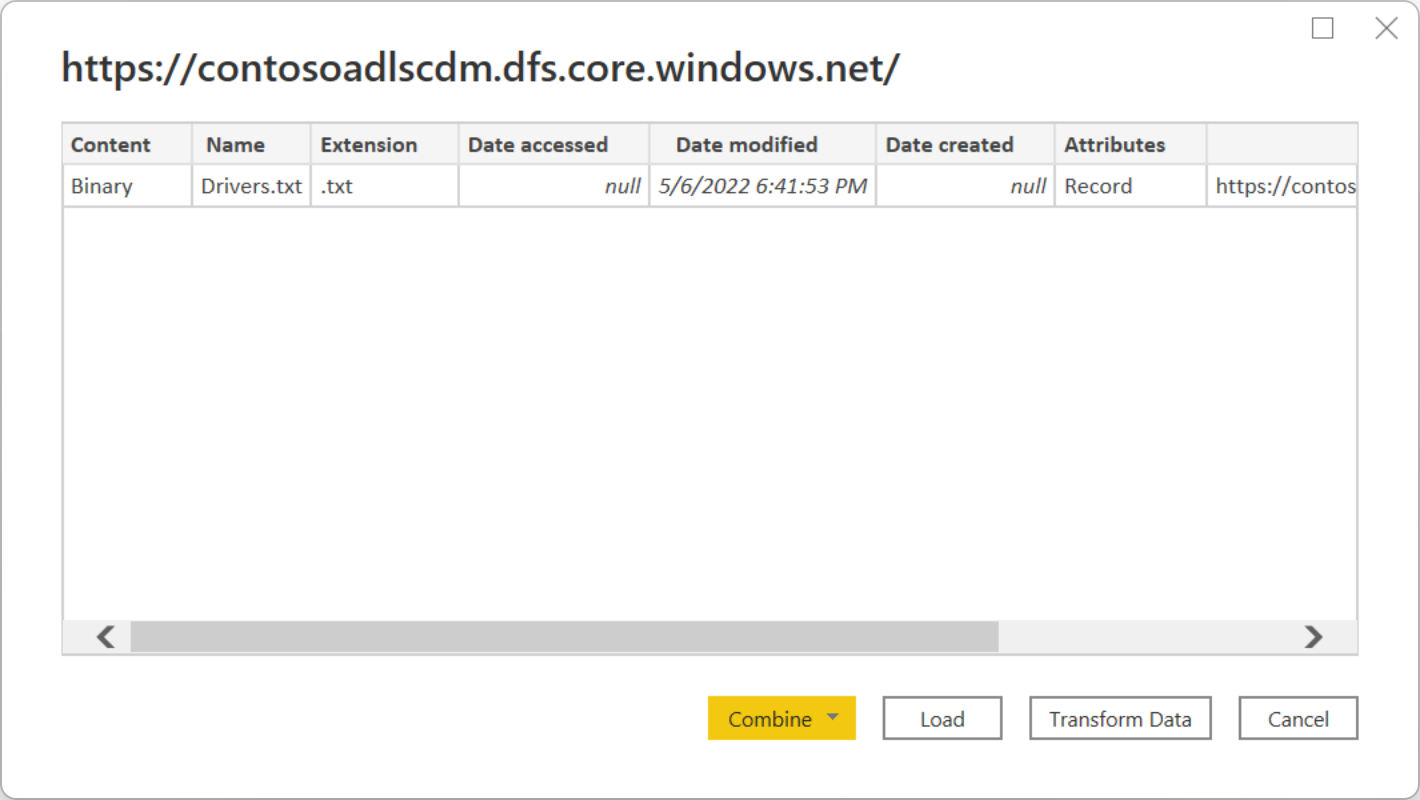
![[データの選択] ページのスクリーンショット。Drivers.text ファイルのデータが含まれています。](media/azure-data-lake-storage-gen2/file-systems-online.png)